iPhone에서 웹 브라우저를 업데이트하는 방법
iPhone에서 즐겨 사용하는 웹 브라우저를 업데이트하면 새로운 기능, 성능 향상 및 버그 수정에 액세스할 수 있습니다. 최신 브라우저는 인터넷을 탐색하는 동안 향상된 개인 정보 보호 및 보안으로 이어(improved privacy and security while navigating the internet) 집니다.
그러나 Safari 웹 브라우저의 최신 업데이트와 (Safari)Google Chrome 및 Mozilla Firefox 와 같은 타사 대안을 어떻게 설치 합니까?

iPhone에서 웹 브라우저를 새 버전으로 업데이트하는 방법을 알아보려면 계속 읽으십시오. 아래의 동일한 방법이 iPadOS를 실행하는 iPod touch 및 iPad의 모든 브라우저에도 적용됩니다.
iPhone에서 Safari 업데이트
Safari 는 iPhone의 기본 웹 브라우저입니다. iOS(iPhone을 구동하는 운영 체제)와 완전히 통합되어 있으므로 시스템 소프트웨어 자체를 업데이트하는 것이 업데이트하는 유일한 방법입니다.
일반적으로 iOS에 대한 주요 반복은 Safari(Safari) 에 상당한 기능 업데이트를 도입 하는 반면 iOS 포인트 업데이트는 브라우저 최적화에 더 맞춰져 있습니다.
중요(Important) : 타사 브라우저를 사용하더라도 최신 iOS 업데이트를 설치하면 안정성을 높일 수 있습니다.
설정 앱을 통해 iOS 업데이트(Update iOS via Settings App)
iOS 및 결과적으로 Safari를 업데이트하는 가장 빠른 방법 은 설정(Settings) 앱 의 소프트웨어 업데이트(Software Update) 도구를 사용하는 것입니다. 그러나 iOS 업데이트는 셀룰러를 통해 작동하지 않으므로 시작하기 전에 iPhone을 Wi-Fi 핫스팟에 연결하십시오.
유일한 예외는 5G 지원 iOS 기기를 사용하는 경우입니다. 설정(Settings) > 셀룰러(Cellular) > 셀룰러 데이터 옵션 으로 이동하고 ( Cellular Data Options )5G를 통한 추가 데이터 허용(Allow More Data Over 5G) 을 활성화 하여 5G 모바일 요금제를 통한 시스템 소프트웨어 업데이트를 허용합니다.
또한 iPhone에 충전량이 50% 이상 남아 있어야 합니다. 그렇지 않은 경우 시작 아래의 충전 소스에 연결하십시오.
1. iPhone 에서 설정 앱을 엽니다.(Settings)
2. 아래로 스크롤하여 일반(General) 범주 를 누릅니다 .
3. 소프트웨어 업데이트(Software Update) 를 탭 합니다.
4. iPhone이 최신 시스템 소프트웨어 업데이트를 검색할 때까지 기다립니다.
5. 다운로드 및 설치(Download and Install ) 를 눌러 최신 버전의 Safari , 기타 iPhone 기본 앱 및 시스템 소프트웨어로 업데이트하십시오.

참고(Note) : iOS 14부터 다음 주요 버전(iOS 15)으로 업그레이드하지 않고도 동일한 iOS 반복을 유지할 수 있습니다. 현재 버전에 대한 포인트 업데이트 설치를 계속 하려면 다운로드 및 설치 를 탭하거나 ( Download and Install )iOS [버전 번호]로 업그레이드하십시오.( Upgrade to iOS [Version Number] ) iOS의 다음 버전으로 업그레이드할 준비가 되었을 때.
iTunes 및 Finder를 통해 iOS 업데이트(Update iOS via iTunes & Finder)
소프트웨어 업데이트(Software Update) 를 사용 하여 iPhone을 업데이트하는 데 문제가(trouble updating your iPhone) 있습니까 ? 대신 컴퓨터를 통해 업데이트를 설치해 보십시오 . (Try)PC를 사용하는 경우 시작하기 전에 Microsoft Store에서 iTunes를( iTunes from the Microsoft Store) 설치 하십시오.
1. USB(USB) 를 통해 iPhone을 컴퓨터에 연결합니다 .
2. iOS 장치의 잠금을 해제하고 신뢰(Trust) 를 누릅니다 . 이전에 두 장치를 모두 연결한 경우 이 단계를 건너뜁니다.
3. Finder (Mac) 또는 iTunes (PC)를 엽니다.
4. Finder(Finder) 사이드바 또는 iTunes 창의 왼쪽 상단에서 iPhone을 선택 하고 업데이트 확인 을(Check for Update) 선택 합니다.

5. 다운로드 및 업데이트를(Download and Update) 선택 합니다. 그런 다음 업데이트 노트를 검토하고 Apple의 소프트웨어 사용 조건에 동의합니다.

6. Finder 또는 iTunes가 iPhone에 업데이트를 다운로드하고 설치할 때 까지 기다 립니다. (Wait)그동안 iPhone을 분리 하지 마십시오 .(DO NOT )

(Update Third-Party Browsers)iPhone에서 타사 브라우저 업데이트
iPhone에서 타사 인터넷 브라우저를 사용하는 경우 App Store 를 사용하여 최신 버전으로 업데이트해야 합니다. Wi-Fi 또는 셀룰러 데이터 요금제를 사용하여 업데이트를 완료할 수 있습니다 .
iOS용으로 가장 많이 사용되는 타사 브라우저인 Google Chrome 을 업데이트하기 위해 수행해야 하는 작업은 다음과 같습니다 .
1. App Store 를 열고 오른쪽 하단 창에서 검색(Search) 을 누릅니다 .
2. 검색(Search) 표시줄을 누르고 Google Chrome 을 입력 합니다.
3. 검색 결과 중 구글 크롬 을 선택합니다.(Google Chrome)
4. 업데이트(Update) 를 눌러 Google 크롬(Google Chrome) 을 업데이트 합니다. 업데이트 정보를 읽으려면 버전 기록(Version History) 아래에서 더 보기 를 (More)누르는(Don) 것을 잊지 마십시오.
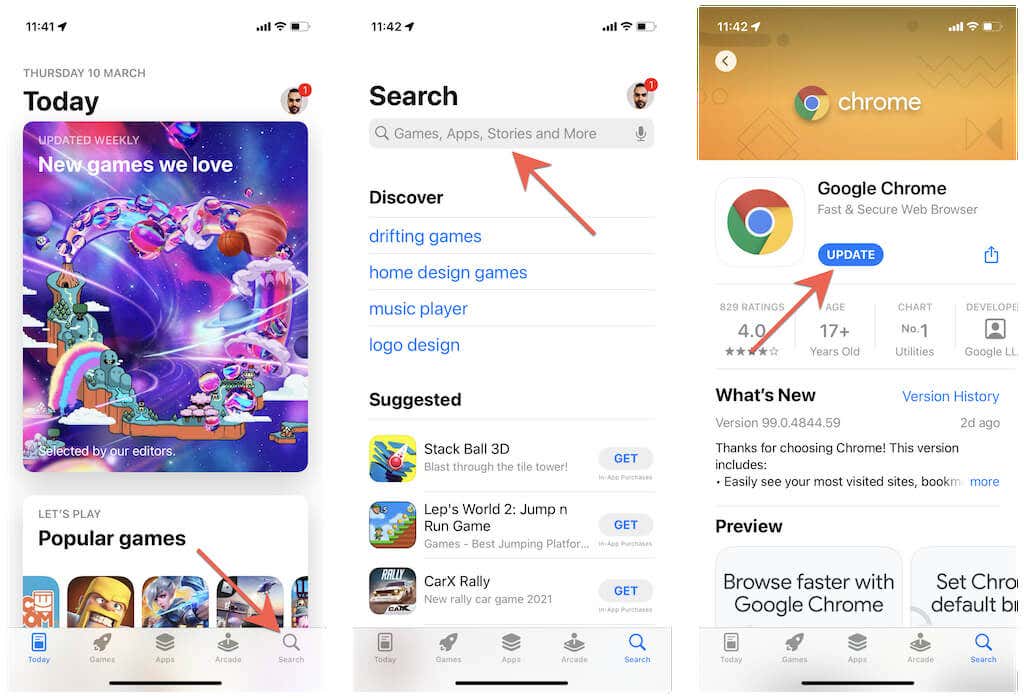
또는 창의 오른쪽 상단에 있는 프로필 아이콘을 누르고 화면을 아래로 스와이프하여 설치된 모든 앱의 최신 업데이트를 검색합니다. 그런 다음 보류 중인 업데이트 목록을 검토하고 웹 브라우저 옆에 있는 업데이트 를 누릅니다.(Update)
타사 브라우저에 대해 말하면 Safari 를 버리고 Chrome 또는 Firefox를 iPhone의 기본 브라우저로 사용할(use Chrome or Firefox as the iPhone’s default browser) 수 있다는 사실을 알고 계 셨습니까?
iPhone에서 자동 업데이트 설정
Safari 또는 타사 브라우저를 수동으로 업데이트하는 것이 번거롭다면 iPhone이 iOS 또는 App Store 앱을 자동으로 업데이트하도록 자동 업데이트를 설정하도록 선택할 수 있습니다(App Store) . 그러면 기기가 충전 중이고 Wi-Fi 에 연결되어 있는 동안 업데이트가 수행되지만 업데이트를 수동으로 설치하도록 선택할 수도 있습니다.
자동 iOS 업데이트 설정(Set Up Automatic iOS Updates)
1. 설정(Settings) 앱을 열고 일반(General) > 소프트웨어 업데이트(Software Update) 로 이동합니다 .
2. 자동 업데이트(Automatic Updates) 를 탭 합니다 .
3. iOS 업데이트 다운로드(Download iOS Updates) 및 iOS 업데이트 설치(Install iOS Updates) 옆에 있는 스위치를 켭니다 .

자동 앱 업데이트 설정(Set Up Automatic App Updates)
1. 설정(Settings) 앱을 엽니다.
2. 아래로 스크롤하여 App Store(App Store) 를 누릅니다 .
3. 자동 다운로드 섹션에서 (Automatic Downloads)앱 업데이트(App Updates) 옆의 스위치를 켭니다 .

이제 브라우저가 최신 상태입니다.
최신 웹 브라우저를 사용하면 iPhone에서 웹 사이트와 상호 작용하는 동안 더 빠르고 부드럽고 안전한 경험을 얻을 수 있습니다. 수동 업데이트가 마음에 들지 않으면 iPhone 자체와 모든 타사 앱을 자동으로 업데이트하도록 설정하십시오.
Related posts
Remove Adware and Pop-up Ads Web Browser에서
웹 브라우저에 대한 개인 정보 보호 브라우징 모드 바로 가기 만들기
FIX: 웹 브라우저에서 뒤로 버튼이 작동하지 않습니까?
웹 브라우저를 통해 Discord를 사용하는 방법
PC에서 웹 브라우저를 업데이트하는 방법
iPhone이 계속 재시동됩니까? 수정하는 10가지 방법
Mac에서 웹 브라우저를 업데이트하는 방법
iPhone 및 iPad용 인기 있는 배경 화면을 찾는 10가지 최고의 사이트 및 앱
웹 브라우저에서 웹 페이지 자동 새로 고침
Tor Browser Review Download : Privacy and Surf Web을 안전하게 보호하십시오
웹 브라우저에서 페이지를 자동으로 아래로 스크롤
웹 브라우저의 캐시를 지우는 방법
iPhone 또는 iPad에서 실행 중인 프로세스 목록을 보는 방법
숨겨진 PS5 웹 브라우저: 액세스 및 사용 방법
Roku 웹 브라우저를 추가하고 사용하는 방법
iPhone에서 "이 사진의 고화질 버전을 로드하는 동안 오류가 발생했습니다"를 수정하는 방법
iPhone으로 전문적인 사진을 찍는 방법
Android & iPhone에서 Microsoft Authenticator app에 대해 Cloud Backup을 켜십시오
Fix iPhone을 연결하는 동안 Windows 10에서 iTunes Error 0xE8000003
Connect iPhone Windows 10 Microsoft Remote Desktop를 사용한 PC
